Ang pagsisikap na kumonekta sa isang Wi-Fi network ay maaaring maging sanhi ng laptop na mahanap ang network, kumonekta dito, ngunit hindi magamit ang Internet. Kung napansin ng laptop na walang access sa Internet kapag nakakonekta ang network, babalaan ka nito tungkol dito gamit ang isang icon sa anyo ng isang dilaw na tatsulok sa tabi ng nakakonektang icon ng Wi-Fi.
Mga dahilan kung bakit walang internet
Ang sanhi ng problema ay nakasalalay sa alinman sa router, o sa koneksyon sa Internet, o sa laptop mismo, kaya ang mga pamamaraan sa ibaba ay makakatulong sa iyo na malutas ito sa lahat ng mga kaso. Marahil ang Internet mismo ay hindi gumagana dahil sa mga problema sa panig ng operator, o isang pagkabigo ang naganap sa router na nagpapahintulot sa network na mawala, o ang laptop ay hindi nakilala at ginamit ang network.
Ang listahan ng mga posibleng dahilan ay mahaba at kailangang paliitin. Una sa lahat, kumuha ng isa pang device, gaya ng telepono o tablet, at subukang gamitin ito upang ma-access ang Internet sa pamamagitan ng parehong Wi-Fi network. Kung ito ay gumagana, kung gayon ang problema ay eksklusibo sa laptop.
Sinasabi ng laptop na walang internet access
Kung ang Internet ay hindi magagamit sa iba pang mga aparato, pagkatapos ay kailangan mong maunawaan kung ang dahilan ay nasa Internet cable o router. Upang malaman, kailangan mong subukang gamitin ang koneksyon sa Internet nang direkta sa pamamagitan ng laptop. Alisin ang modem o cable mula sa router at isaksak ito sa port ng device, kumonekta at tingnan kung mayroong Internet access. Kung ang sagot ay hindi, ang problema ay nasa modem mismo, ang wire, o sa gilid ng operator. Sa anumang kaso, ang paraan sa labas ng sitwasyon ay ang makipag-ugnayan sa serbisyo ng suporta ng kumpanyang nagbibigay sa iyo ng Internet. Ang kanilang mga contact number ay nasa opisyal na website.
Kung ang isang direktang koneksyon ay matagumpay, pagkatapos ay nananatiling sisihin ang router, kaya kailangan mong gamitin ang mga tagubilin na nauugnay dito.
Paglutas ng problema sa gilid ng laptop
Kung, sa kurso ng mga tagubilin sa itaas para sa pagtukoy ng sanhi ng pagkasira, nalaman mo na ang network ay hindi gumagana nang eksklusibo sa isang laptop, pagkatapos ay patuloy na gamitin ang lahat ng mga pamamaraan sa ibaba. Ang isa sa kanila ay malamang na magbabalik sa iyo ng access sa Wi-Fi network.
Muling pagkakakonekta
Buksan ang control panel ng network, idiskonekta sa Wi-Fi at muling kumonekta. Marahil sa oras na ito ang laptop ay magagawang i-configure nang tama ang lahat ng mga setting ng network, at babalik ang pag-access sa Internet.
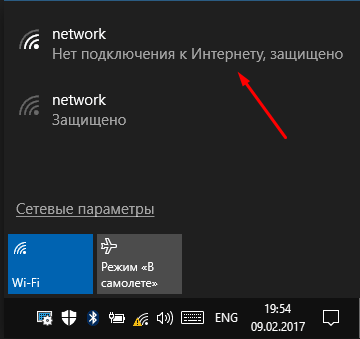
Dinidiskonekta mula sa network at muling kumonekta dito
I-reboot
I-reboot ang laptop, sa prosesong ito, magre-restart ang lahat ng proseso sa system. Kapag na-enable muli ang mga ito, magsisimulang gumana ang mga naka-hang na elemento.
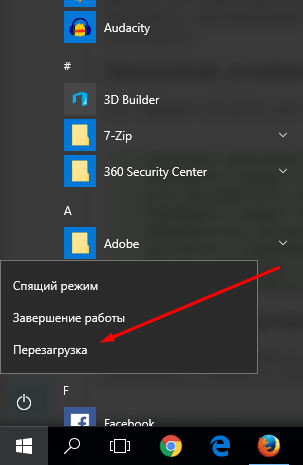
I-restart namin ang computer
Pag-deactivate ng antivirus
Ang bawat modernong antivirus ay may built-in na Firewall (firewall) na nagbibigay ng seguridad kapag nagba-browse sa Internet. Ngunit may posibilidad na maling isaalang-alang nito ang iyong koneksyon bilang potensyal na mapanganib at hinaharangan ito. Pagkatapos i-disable ang antivirus, subukang kumonekta muli nang hindi ito ina-activate. Kung sa pagkakataong ito ay lilitaw ang Internet, kung gayon ang bagay ay nasa tagapagtanggol, kailangan mong palitan ito ng isa pa.
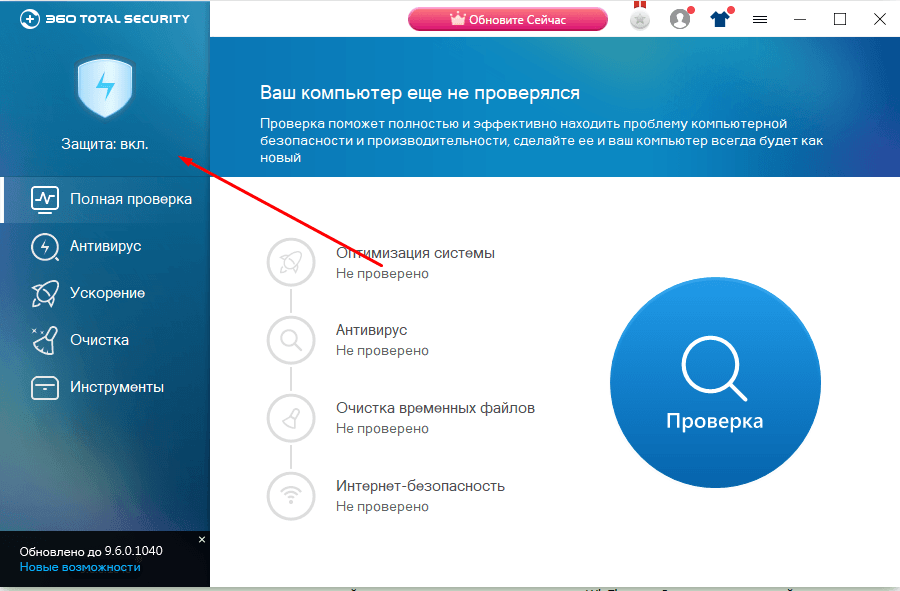
I-off ang antivirus
Ngunit sa anumang kaso huwag iwanan ang aparato nang walang antivirus, siguraduhing mahuli ang virus. Mag-install ng isa pa, kahit man lang libre, antivirus, o makipag-ugnayan sa teknikal na suporta ng tagapagtanggol na ginagamit mo, na ipaalam sa kanila na ang iyong home network ay maling itinuturing na mapanganib. Sasabihin nila sa iyo kung anong mga hakbang ang dapat gawin upang maalis ang naturang error.
Mga awtomatikong diagnostic
Kasama sa Windows 10 ang mga tool upang awtomatikong ayusin ang karamihan sa mga problemang madalas na nararanasan ng mga user. Mayroong katulad na tool para sa Internet module.
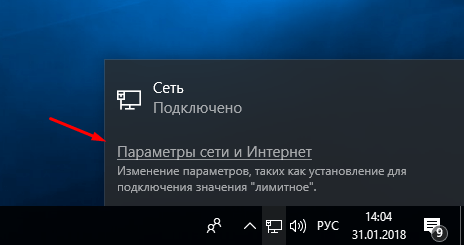
Manu-manong pagbabago ng mga setting
Marahil ang mga setting ng koneksyon ay nagulo, kailangan mong suriin ang mga ito sa iyong sarili:
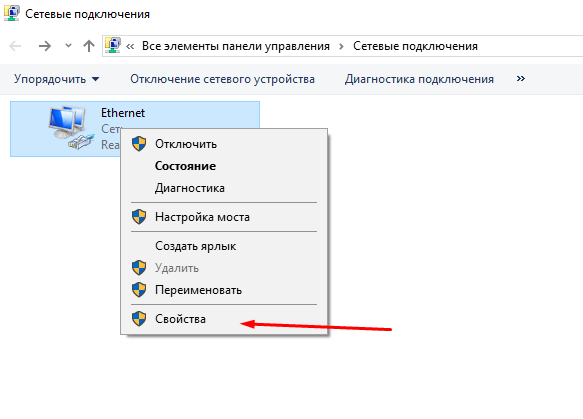
Paglutas ng mga problema sa gilid ng router
Kung sa panahon ng paghahanap para sa dahilan nalaman mo na ang problema ay nasa router, kailangan mong gumawa ng ilang mga pagbabago dito. Gamitin ang lahat ng mga pamamaraan sa ibaba, sa pagkakasunud-sunod mula sa pinakamabilis at pinakamadali hanggang sa mas seryosong mga opsyon.
I-reboot
Ang pag-reboot ay magiging sanhi ng lahat ng mga proseso na isinasagawa sa router upang simulan muli ang kanilang trabaho. Kung ang alinman sa mga ito ay nasa isang nakabitin na estado, ito ay lalabas dito at, posibleng, magbigay ng matatag na pag-access sa Internet.

I-off at i-on muli ang router
I-reset
May isang pagkakataon na ang mga setting ng router ay natumba. Ang pinakamahusay na paraan upang maibalik ang mga ito ay bumalik sa mga setting ng pabrika. Magagawa mo ito gamit ang maliit na pindutan ng I-reset, na matatagpuan sa isa sa mga panel ng router. Hawakan ito ng 10-15 segundo hanggang sa mapansin mong patay na ang mga ilaw, na nagpapahiwatig na nagre-reboot ang router. Matapos itong i-on muli, maibabalik ang lahat ng mga parameter. Suriin kung nakatulong ito sa paglutas ng problema.

Pindutin ang pindutan ng I-reset sa loob ng 10-15 segundo
Pag-configure ng DHCP
Sa ilang mga sitwasyon, kakailanganin mong tukuyin ang DHCP nang manu-mano, para dito kailangan mong gawin ang mga sumusunod na hakbang:
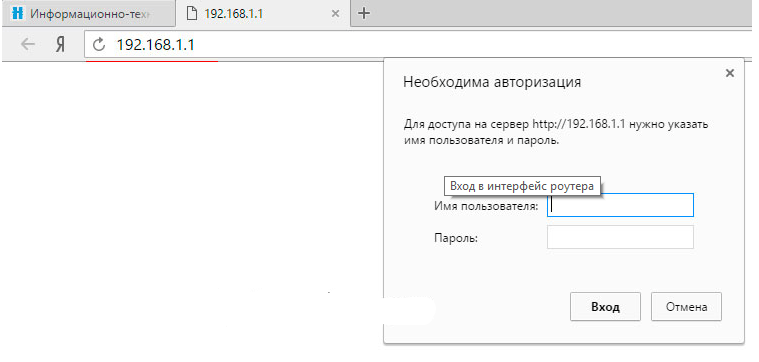
Ano ang gagawin kung walang nakatulong
Kung wala sa mga pamamaraan sa itaas ang nalutas ang iyong problema, ang isang pagpipilian ay nananatili - ang sanhi ng pagkasira ay nakasalalay sa pisikal na bahagi ng router o laptop. Malamang sira ang module ng Wi-Fi, kailangan itong palitan. Magagawa ito sa anumang teknikal na serbisyo, bago makipag-ugnay kung saan ito ay nagkakahalaga ng pagsuri kung ang warranty ay nag-expire na. Kung ang warranty ay hindi pa nag-expire, ang pag-aayos sa opisyal na serbisyo ay libre.
Kung mayroon kang problema sa koneksyon, alamin muna kung aling device ang nagdudulot ng problema. Pagkatapos ay i-reboot ang device na may problema at suriin ang mga setting nito. Huwag kalimutan na ang Internet ay maaaring hindi gumana dahil sa mga problema sa panig ng operator.



